PPT插入动图是如何完成的
发布时间:2021年09月30日 14:46
在制作PPT时,我们也会遇到许多问题,比如插入动图。没有图片的PPT简直是丢掉了灵魂。接下来,小编就来介绍下PPT中插入动图的具体操作步骤。不会这个步骤的小伙伴要格外注意啦!
1、首先打开PPT软件,点击左上角的插入栏。
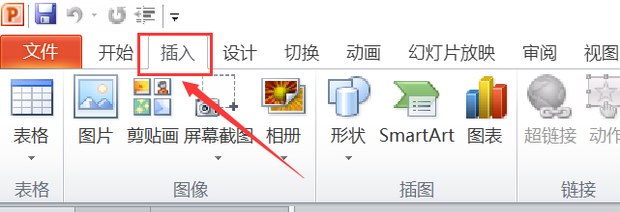
2、在插入栏页面选择图片
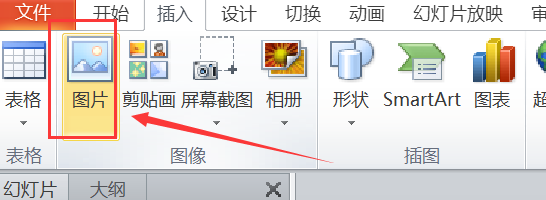
3、在打开的图片界面选择想要插入的动态图片,但是在编辑状态下现在是静止的
4、点击右上角的幻灯片
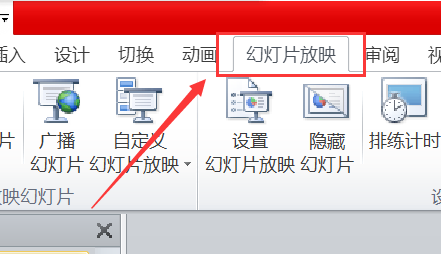
5、设置幻灯片放映类型为演讲者放映,如图所示。
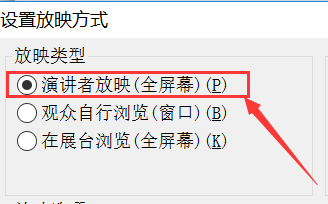
6、此时就可以看到想要的动态图片了。
想了解更多“职场办公课程”的同学,可以点击下图,查看专题课程~
PPT现在在生活中真的是随处可见,无论是上班族,还是学生党。掌握一些PPT技巧对你而言绝对是百利而无一害的。
以上就是小编为大家整理的在PPT中插入动态图片的操作方法了,体验过的小伙伴都能感受到它操作起来更简单,更明确。相信很多小伙伴都想要试一试了吧,那就快打开你的PPT做起来吧!
电脑型号:联想小新Air15
系统版本:win10
软件版本:WPS2019





